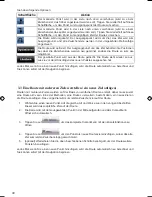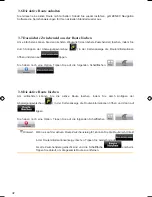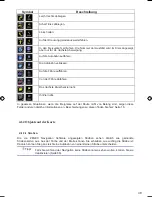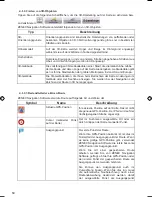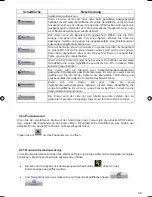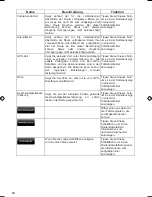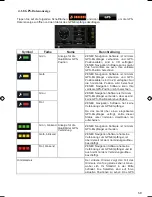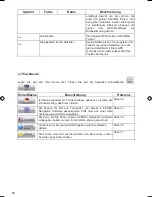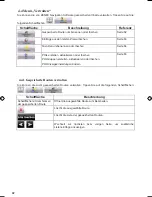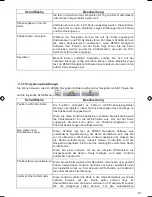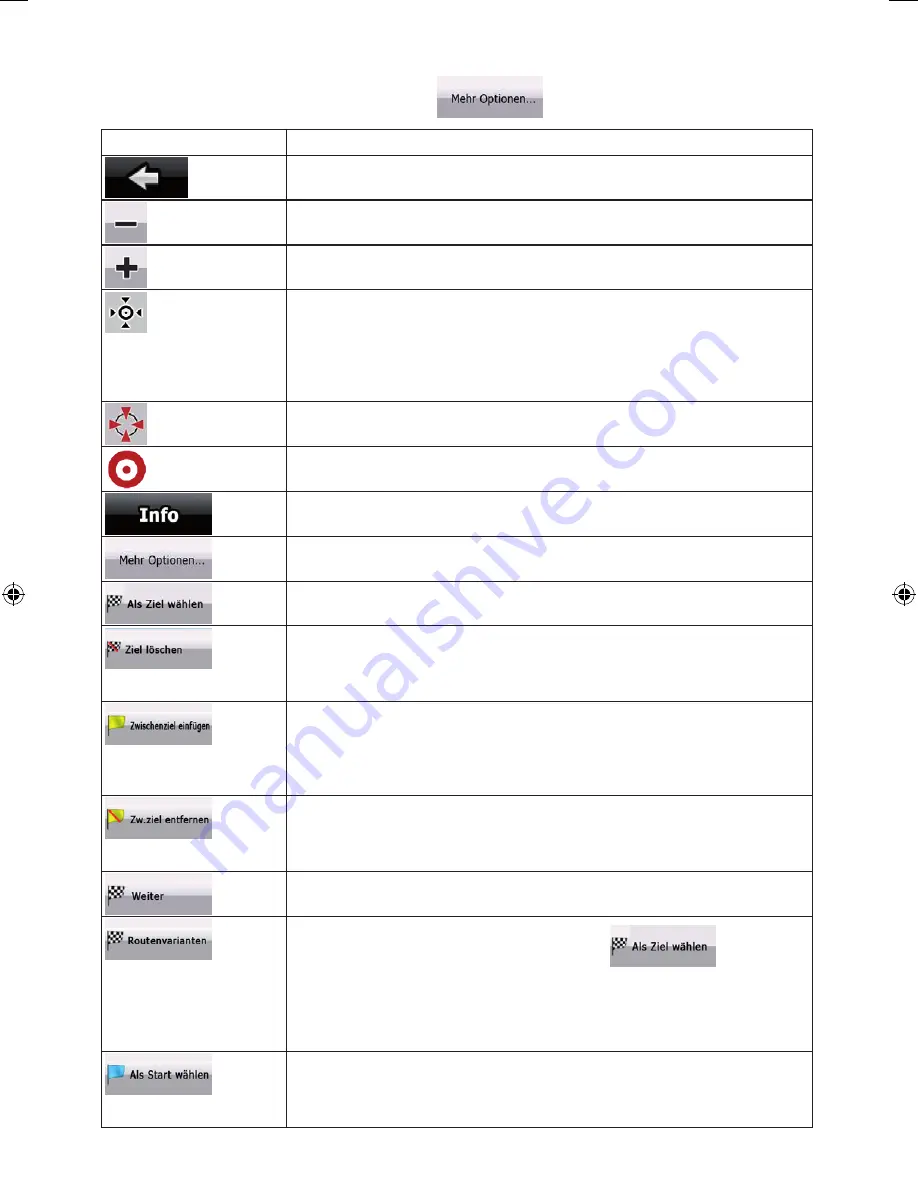
52
52
Damit zusätzlich zum Cursor-Menü auch ein Teil der Karte zu sehen ist, werden zunächst nur einige
wenige Schaltflächen angezeigt. Tippen Sie auf
, um alle Optionen einzusehen.
Schaltfläche
Beschreibung
Schließt das Cursor-Menü und bringt Sie zur vorigen Seite zurück.
Verkleinert die Karte.
Vergrößert die Karte.
Wenn das Cursor-Menü offen ist, können Sie die Karte trotzdem
verschieben, vergrößern und verkleinern. Sie können auf eine beliebige
Stelle in der Karte tippen, um den Cursor an diesem neuen Ort zu
platzieren, aber wenn Sie diese Schaltfläche verwenden, kehrt der Cursor
an die Stelle zurück, von der aus Sie das Cursor-Menü ursprünglich
geöffnet haben.
Wird an der Cursorposition angezeigt, wenn es dieselbe Stelle ist, an der
das Cursor-Menü geöffnet wurde.
Wird an der Cursorposition angezeigt, wenn der Cursor seit dem Öffnen
des Cursor-Menüs verschoben wurde.
Öffnet ein neues Fenster mit der Adresse und den Koordinaten des
Cursors sowie der Liste der nahe gelegenen POIs.
Öffnet das Vollbild-Cursor-Menü mit allen verfügbaren Optionen.
Es wird eine neue Route mit dem Cursor als Ziel berechnet. Die vorige
Route wird gelöscht.
Wenn sich der Cursor am oder nahe beim Ziel befindet, ersetzt diese
Schaltfläche die vorige Schaltfläche und löscht das aktuelle Ziel aus der
Route. Das letzte Zwischenziel wird zum neuen Ziel. Falls es keine
Zwischenziele gibt, wird die Route gelöscht.
Der Cursor wird als Zwischenstopp in die aktive Route eingefügt, also als
Wegpunkt, der angefahren werden soll, bevor Sie zum endgültigen Ziel
gelangen. Wenn es auf der Route bereits ein Zwischenziel gibt, wird die
Seite „Route ändern“ geöffnet, sodass Sie entscheiden können, wo auf der
Route das neue Zwischenziel eingefügt werden soll.
Wenn sich der Cursor direkt auf oder nahe bei einem der Zwischenziele
befindet, ersetzt diese Schaltfläche die vorige Schaltfläche und löscht das
aktuelle Zwischenziel aus der Route. Die Route wird ohne den gelöschten
Punkt neu berechnet.
Der Cursor wird als das neue Ziel an das Ende der Route angefügt. Das
alte Ziel wird heruntergestuft und als letztes Zwischenziel beibehalten.
Diese Schaltfläche ähnelt der Schaltfläche
, öffnet aber
eine neue Seite, auf der die Route mit allen verfügbaren
Routenberechnungsmethoden (Schnell, Kurz, Sparsam und Leicht)
berechnet wird. Sehen Sie sich die Ergebnisse an und wählen Sie eine der
Routen für die Navigation aus.
Der Cursor wird zum Ausgangspunkt der Route. Das bedeutet, dass die
Route nicht von der aktuellen GPS-Position aus gestartet wird, und dass
die automatische Neuberechnung nach einer Routenabweichung
deaktiviert werden muss, damit der gewählte Punkt als Ausgangspunkt
ZE-NA2000N_UserManual_DE.indd 52
22.04.2009 10:59:54 Uhr
Summary of Contents for ZE-NC514
Page 79: ...79...
Page 150: ...72...
Page 151: ......
Page 152: ...1 CH DVB T TUNER ZE DVBT10 MODEL NO ZENEC By ACR AG Bohrturmweg 1 Bad Zurzach Switzerland...